u盘启动盘怎么重装系统,u盘启动盘怎么装系统win7
发布时间:2022-09-16 15:26:44
u盘启动盘重装系统,广泛应用于很多电脑故障中,比如蓝屏、黑屏,又或是系统损坏无法修复,我们都是可以通过u盘启动盘来解决的,只需设置u盘进入PE系统,打开一键装机的软件即可开始重装系统了。那么具体的操作你知道吗?如果你不会,那么接下来小编会以安装win7作为例子,跟大家分享下u盘启动盘怎么重装系统。

u盘启动盘怎么重装系统
一、制作u盘启动盘
在这里我们需要准备的是电脑店u盘启动盘制作工具,还有一个8G以上的u盘,u盘注意备份数据,因为在制作过程中u盘会被格式化!
1、进入电脑店的官网,点击【下载中心】-【立即下载】,下载前切记关闭防火墙和杀毒软件!
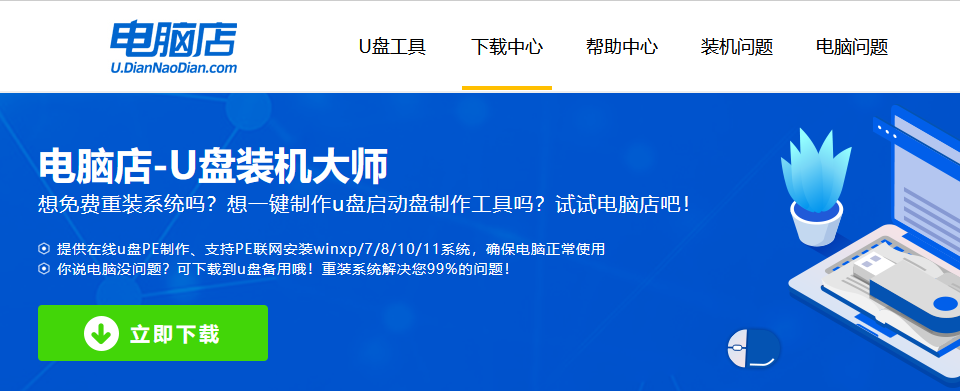
2、安装后打开软件,并将u盘插入电脑当中,软件会自动识别到u盘的信息。
3、可默认其他设置,直接点击【全新制作】。
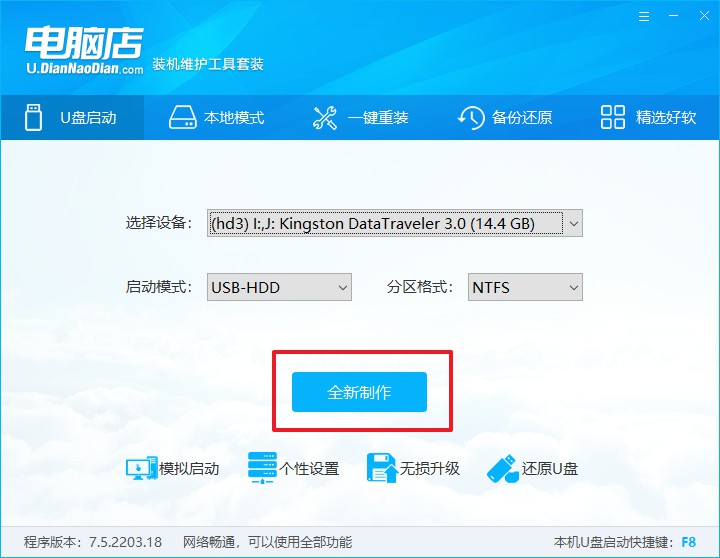
4、当提示格式化的时候,点击【确定】即可。
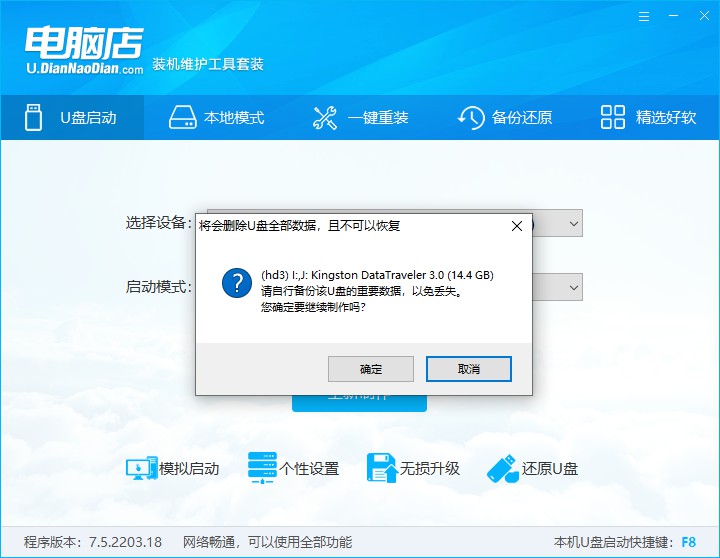
5、等待u盘启动盘制作完成。
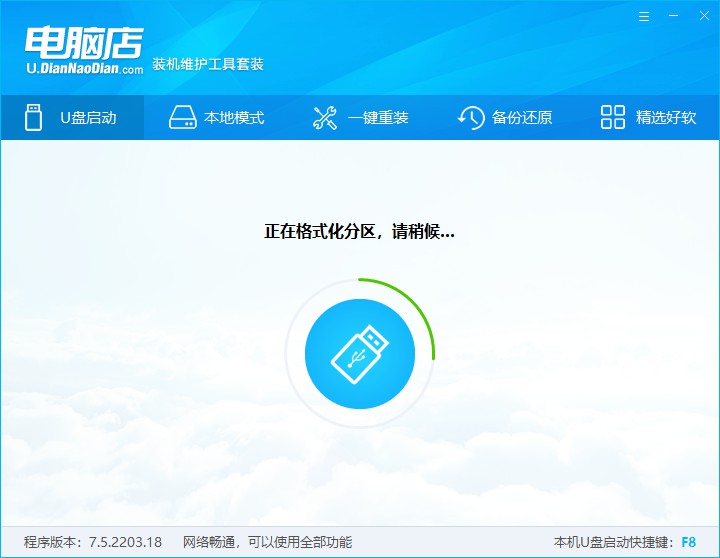
二、BIOS设置u盘
1、在电脑店官网首页可查询u盘启动快捷键,接下来的操作中会用到。
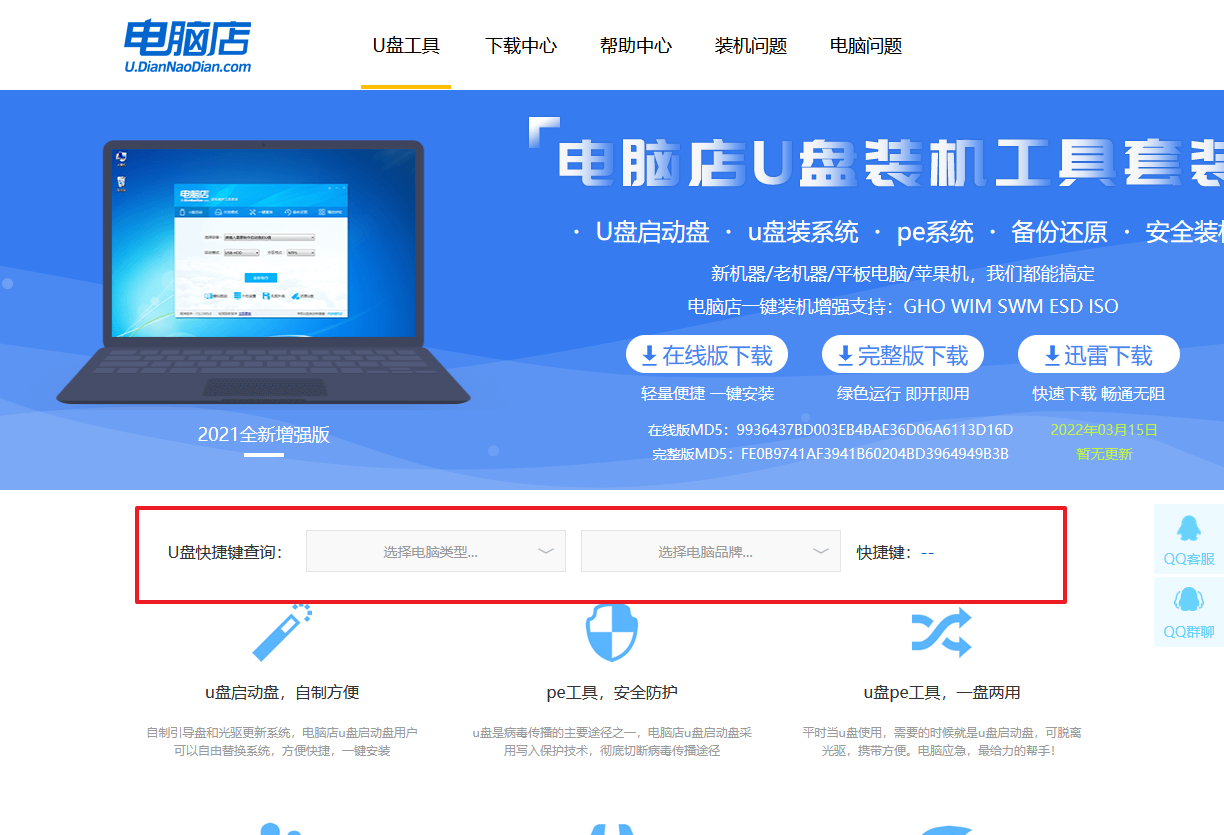
2、重启电脑,不间断按u盘启动快捷键,弹出启动设备菜单窗口后,选择【ENTER Setup】进入BIOS设置。

3、使用键盘方向键移动光标,选择【startup】选项。
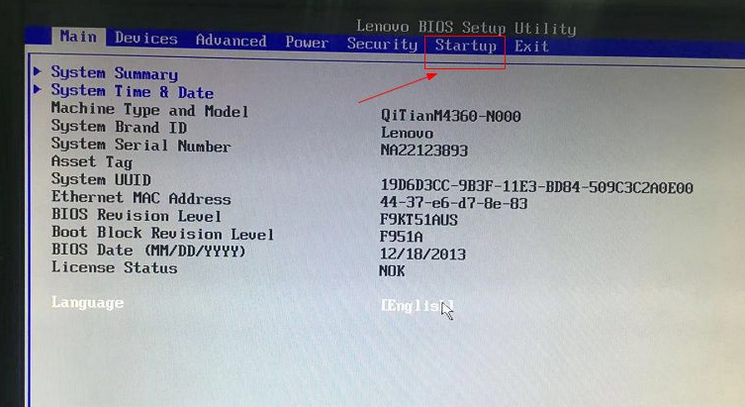
4、选择第一个选项,即Primary Root Sequence 主要启动顺序。
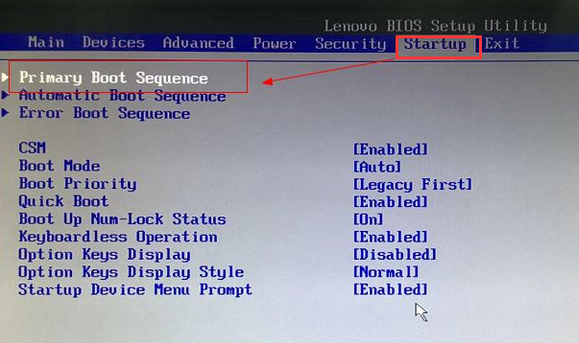
5、在设置明细界面,按键盘加减号,将u盘移动到第一位。
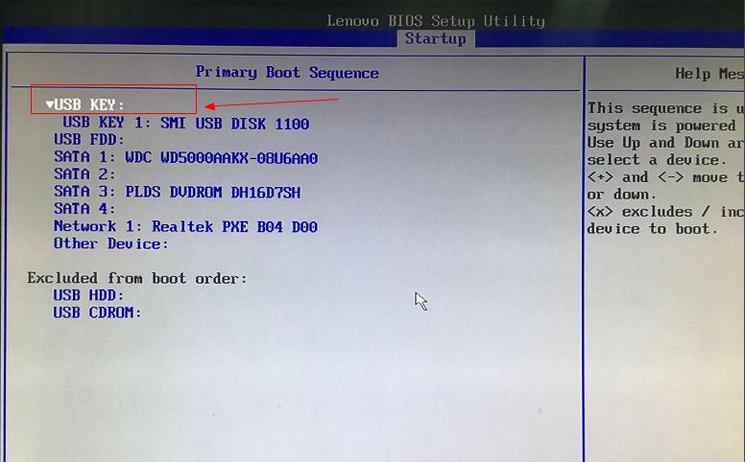
6、最后切换到exit界面,选择【save changes and exit】保存并退出即可。
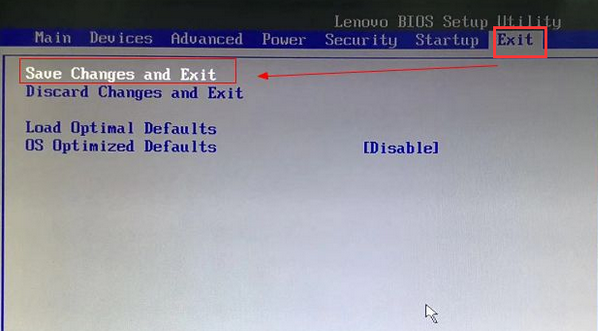
三、u盘装系统
1、进入电脑店winpe,打开装机软件后,会识别u盘中的系统镜像文件。一般我们选择C盘(系统盘),选择完成之后点击【执行】。

2、之后,就会弹出一键还原窗口,建议默认勾选,点击【是】即可。
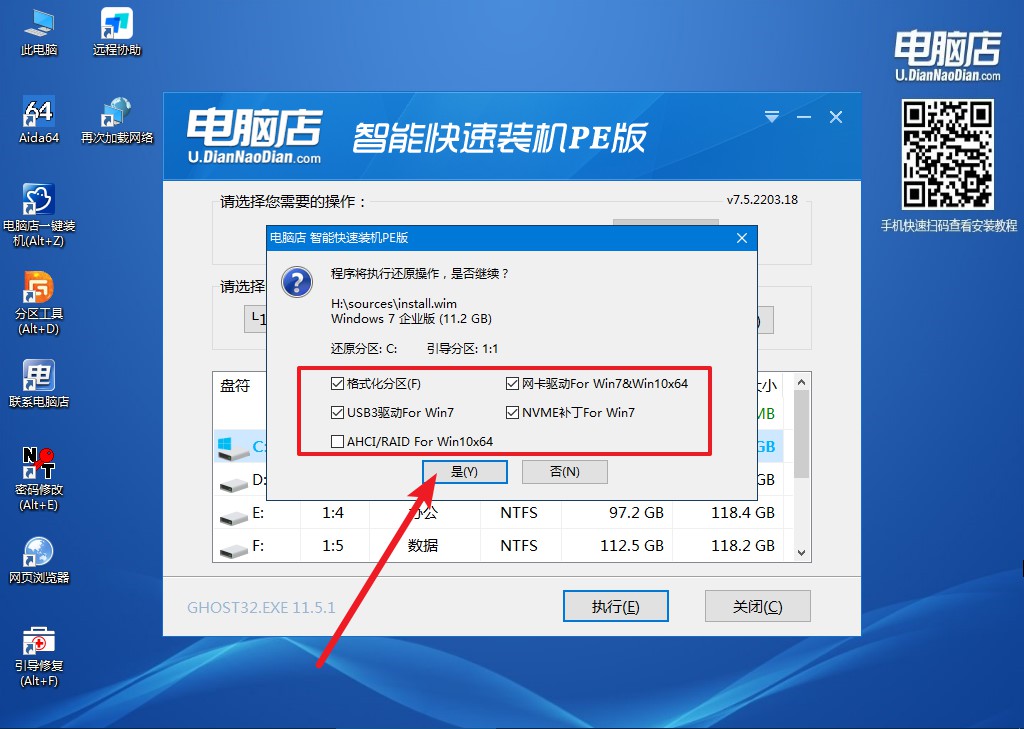
3、接下来等待安装,完成后重启电脑,拔出u盘启动盘即可进入系统。

用u盘启动盘装win7系统的教程就分享到这里了,最后大家需要注意一下,使用u盘制作启动盘之前,我们需要备份好u盘里的重要数据,当然你也可以使用空白的u盘来制作。另外,u盘的容量不宜过小,如果你不需要将系统镜像存放在u盘里,可选择用4GB的,假若要存放镜像,建议在8GB或以上。

